SMC2482W Félicitations pour votre achat de ce pont sans fil à négociation automatique EZ Connect™ Turbo 2.4GHz 11/22Mbps. Le pont sans fil EZ Connect™ Turbo supporte plusieurs modes pour différentes solutions sans fil. Pour fournir une connectivité sans fil à un ou plusieurs immeubles, le SMC2482W offre à la fois des options de pontage point à point et des options de pontage point à multipoint. Si vous devez installer un réseau sans fil temporaire ou étendre un réseau existant, le SMC2482W supporte également un mode de point d’accès complet. L’installation Plug & Play, l’Assistant de configuration basé sur le Web et l’Assistant d’installation EZ Installation Wizard sous Windows permettent aux utilisateurs de configurer facilement ce pont sans fil en quelques minutes. Grâce à son utilitaire d’administration disponible à la fois sous Windows et sous forme d’application Web, le pont sans fil EZ Connect™ Turbo peut être géré à partir de n’importe quel PC de votre réseau. Pour sécuriser la connexion sans fil, le pont sans fil EZ Connect™ Turbo supporte un chiffrement WEP (Wired Equivalent Privacy) 64/128/256 bits. Principales fonctionnalités : • Connexion sans fil à grande vitesse IEEE 802.11b pouvant atteindre 22 Mbps. • Technique de modulation supplémentaire PBCC (Packet Binary Convolutional Coding). • Antennes amovibles utilisables avec des antennes haut gain supplémentaires. • Installation Plug & Play. • Chiffrement WEP 64/128/256 bits et fonction de filtrage d’adresses MAC pour garantir une transmission sécurisée des données sans fil. • 253 utilisateurs au maximum. • Plusieurs modes de fonctionnement (point d’accès, point à point, point à multipoint) pour une souplesse de configuration sans fil. Compatibilité : • IEEE 802.3, 802.3u. • IEEE 802.11b. • Compatible Wi-Fi. Le coffret du pont sans fil EZ Connect™ Turbo contient les éléments suivants : • Un pont sans fil EZ Connect™ Turbo 11/22Mbps. • Un CD-ROM contenant l’Assistant d’installation EZ Installation Wizard, l’utilitaire et la documentation complète. • Un cordon d’alimentation. • Un manuel. Configuration minimale : • Une prise secteur CA (100 – 240V, 50 – 60Hz), pour l’alimentation du pont sans fil EZ Connect™ Turbo. • Un port RJ-45 disponible sur un périphérique Ethernet 10BASE-T/100BASE-TX. Section 1 | Mise en route Emplacement du site Choisissez un emplacement pour votre pont sans fil EZ Connect™ Turbo. En mode pont, l’emplacement idéal pour le SMC2482W est la périphérie de votre zone de couverture sans fil. En mode point d’accès, le meilleur emplacement est le centre de votre réseau sans fil. Connectez le câble Ethernet Le pont sans fil EZ Connect™ Turbo doit être raccordé à un commutateur ou un concentrateur réseau lui-même connecté à un serveur DHCP, ou bien il doit être raccordé à un routeur haut débit Barricade. Utilisez un câble Ethernet UTP standard de catégorie 5 avec un connecteur RJ-45 pour raccorder le pont à un routeur, un concentrateur ou un commutateur. Connectez le câble d’alimentation Connectez le cordon d’alimentation à la prise 5 V CC située sur le panneau arrière. Avertissement : utilisez uniquement le cordon d’alimentation fourni avec le SMC2482W. L’utilisation d’un autre cordon d’alimentation risque d’endommager l’appareil et annule la garantie. Antennes Témoins lumineux : • Alimentation. • Émission/Réception sans fil. • Liaison/Activité Ethernet. 3 1.1 | Témoins lumineux du pont sans fil EZ Connect™ Turbo 11/22Mbps L’illustration précédente montre les témoins lumineux du pont sans fil EZ Connect™ Turbo. Le pont sans fil EZ Connect™ Turbo est doté de 2 antennes amovibles, qui peuvent être réglées pour une meilleure réception sans fil. La face avant du pont sans fil comporte 3 témoins lumineux. Lorsque vous connectez le pont à votre réseau, ces témoins s’allument, s’éteignent ou clignotent pour indiquer les états suivants. Témoin Allumé Éteint Clignotant LAN (Réseau local) Connexion Ethernet Pas de connexion Ethernet Données envoyées ou reçues sur la connexion Ethernet WLAN Connexion sans fil Pas de connexion sans fil Données envoyées ou reçues sur la connexion sans fil Power (Alimentation) Sous tension Hors tension Sans objet 1.2 | Réinitialisation du pont sans fil SMC2482W EZ Connect™ Turbo 11/22Mbps Pour résoudre des problèmes de connectivité temporaires, il est possible de réinitialiser le pont sans fil SMC2482W en utilisant les méthodes suivantes : • Le bouton de réinitialisation physique situé à l’arrière de l’appareil. • Vous pouvez réinitialiser l’appareil ou restaurer les valeurs par défaut à l’aide de l’utilitaire Web. 3 Utilisation du bouton de réinitialisation à l’arrière du SMC2482W 1. Localisez le bouton de réinitialisation [Reset] à l’arrière du pont sans fil. 2. Débranchez le cordon d’alimentation à l’arrière du pont sans fil pendant 5 secondes. 3. Maintenez enfoncé le bouton [Reset] situé à l’arrière de l’appareil. Vous aurez peut-être besoin pour ce faire d’utiliser une épingle ou un autre objet pointu. 4. Rebranchez le cordon d’alimentation sur le pont sans fil tout en maintenant le bouton [Reset] enfoncé. 5. Le témoin lumineux « TX/RX » (Émission/Réception) s’allume en continu, puis clignote 5 à 6 fois. 6. Le témoin lumineux « LINK/ACT » (Liaison/Activité) clignote ensuite rapidement plusieurs fois. 7. Relâchez le bouton [Reset]. 8. Débranchez le cordon d’alimentation du pont sans fil pendant 2 secondes, puis rebranchez-le. 9. Le pont sans fil redémarre et les témoins lumineux reviennent à leur état normal. 4 Utilisation de l’utilitaire Web 1. Connectez-vous à l’utilitaire Web du SMC2482W. (Voir la section 4.2 pour plus d’informations.) 2. Cliquez sur le lien [Tools] (Outils) dans le menu de navigation de gauche, puis sur l’option de réinitialisation [Reset]. 3. Cliquez sur le bouton [APPLY] (Appliquer) pour effectuer la réinitialisation. 4. L’appareil redémarre et réinitialise le SMC2482W. 5 Utilisation de l’utilitaire Web pour restaurer les valeurs par défaut du SMC2482W 1. Connectez-vous au SMC2482W au moyen de l’utilitaire Web. (Voir la section 4.2 pour plus d’informations.) 2. Cliquez sur le lien [Tools] (Outils) dans le menu de navigation de gauche, puis sur l’option [Configuration Tools] (Outils de configuration). 3. Cliquez sur le bouton [Default] pour restaurer les valeurs par défaut de l’appareil. 4. L’appareil redémarre et restaure les valeurs par défaut du SMC2482W. Remarque : si, après avoir configuré le SMC2482W pour activer DHCP, vous modifiez l’adresse IP ou les paramètres sans fil du SMC2482W, vous devrez reconfigurer le périphérique au moyen de l’utilitaire Windows pour pouvoir accéder de nouveau à l’utilitaire Web. 6 Section 2 |Connexions sans fil Le pont sans fil EZ Connect™ Turbo est basé sur la norme IEEE 802.11b Wi-Fi, qui utilise une transmission radio pour la connectivité réseau. Ces ondes radio 802.11b se déplacent dans toutes les directions et peuvent traverser murs et planchers. Le rayon d’action d’une transmission sans fil et le débit des données sont liés à plusieurs facteurs, comme l’explique la section suivante. 2.1 | Recommandations pour obtenir les meilleures performances sans fil Les informations suivantes vous aideront à obtenir la meilleure portée, la meilleure couverture et le meilleur débit pour le SMC2482W : • Les signaux radio peuvent sortir des immeubles, et vous obtiendrez donc les meilleures performances si les composants sans fil sont en vue les uns des autres. • En plaçant des composants sans fil en hauteur, vous éviterez les obstacles et obtiendrez une meilleure connectivité. • Dans les constructions avec des structures métalliques, du stuc ainsi que des murs et des étages en béton, la puissance du signal radio est réduite. Essayez de ne pas installer le pont sans fil près des murs, d’objets massifs ou d’objets métalliques de grande taille tels que boîtiers d’ordinateur, moniteurs ou appareils électroménagers (par exemple un four à micro-ondes). • Le rayon d’action, la vitesse et la puissance du signal sans fil peuvent être perturbés par des réseaux et des périphériques sans fil voisins. Les appareils électromagnétiques fonctionnant dans la plage de fréquences 2,4 GHz, comme les radios et les téléphones sans fil, peuvent également interférer avec les transmissions sans fil. 7 2.2 | Réglage des antennes Les antennes du SMC2482W peuvent être réglées pour une réception radio optimale. Commencez par orienter les antennes vers le haut, puis réglez chaque antenne si la réception radio est mauvaise. Certaines zones, comme l’espace situé juste en dessous des antennes, se caractérisent par une réception de relativement mauvaise qualité. En orientant les antennes vers un autre composant sans fil, vous n’améliorerez pas la réception. Important : activez la sécurité sans fil WEP (Wired Equivalent Privacy) pour protéger votre réseau des accès non autorisés. Pour plus d’informations, voir la section 6 pour des instructions sur la manière de configurer WEP sur le SMC2482W. 8 2.3 | Sécurité sans fil (WEP) Toute personne se trouvant dans le rayon d’action de votre réseau sans fil constitue un risque de sécurité potentiel. Si vous ne configurez pas d’options de sécurité sans fil dans votre réseau, une personne située en dehors de vos locaux mais dans votre rayon d’action sans fil pourra accéder au réseau et à toutes les données qui y sont échangées. Les périphériques sans fil SMC Networks supportent la norme de sécurité sans fil Wired Equivalent Privacy (WEP) pour empêcher les utilisateurs non autorisés d’accéder à votre réseau via une connexion sans fil. Cette fonction de sécurité utilise une clé réseau sécurisée, appelée clé WEP. La clé WEP chiffre les données sans fil afin qu’elles ne puissent être lues que par les ordinateurs qui disposent de la clé WEP correspondante. Cette clé est stockée sur chaque périphérique sans fil, pour que les données puissent être chiffrées et déchiffrées lorsqu’elles sont transmises sur le réseau. Si vous transférez des informations privées sur cette connexion sans fil, il est recommandé d’activer WEP pour votre pont sans fil EZ Connect™ Turbo. Pour plus d’informations sur WEP et la sécurité, voir la section 6. 9 Section 3 | Configuration Utilisations courantes du pont sans fil SMC EZ Connect™ Turbo : • Connexion de plusieurs emplacements au moyen d’un signal sans fil. • Bureau sans fil pour une extension du rayon d’action Ethernet. • Configuration rapide de réseaux temporaires. La configuration par défaut du pont sans fil EZ Connect™ Turbo est la suivante : SSID : Nom du module sans fil : Adresse IP : Masque de sous-réseau : Passerelle : WLAN SMC DHCP DHCP DHCP Le SMC2482W est un périphérique Plug & Play. Lorsque vous connectez ce pont sans fil à votre réseau, il obtient automatiquement une adresse IP à partir de votre serveur DHCP et commence à fournir des connexions sans fil sur la base de votre configuration IP réseau courante. 10 3.1 | Vérification des équipements et des autorisations Sur l’ordinateur sur lequel vous souhaitez installer l’utilitaire du pont sans fil EZ Connect™ Turbo, vérifiez que vous disposez des éléments suivants : • Le CD-ROM du pont sans fil EZ Connect™ Turbo. • Les présentes instructions d’installation. Avant d’installer l’utilitaire, vérifiez les points suivants : • Vous devez disposer de privilèges administrateur sur l’ordinateur sur lequel vous travaillez. Sur les ordinateurs sous Windows 2000 ou Windows XP, vous devez être membre du groupe des administrateurs pour pouvoir installer le logiciel et modifier les paramètres réseau. Si vous ne parvenez pas à effectuer l’installation, cliquez sur l’option de fermeture de session (Log Off ) dans le menu Start (Démarrer), puis ouvrez une session avec un compte d’administrateur. Si vous n’avez pas d’accès administrateur, contactez votre administrateur système. • Désactivez tous les antivirus ou autres applications logicielles susceptibles de gêner le processus d’installation. Pour installer l’utilitaire du pont sans fil, insérez le CD-ROM « SMC2482W Utility and Documentation » (Utilitaire et documentation du SMC2482W) dans votre lecteur de CD-ROM. Si le CD-ROM ne démarre pas automatiquement après quelques secondes, ouvrez My Computer (Poste de travail), double-cliquez sur l’icône du CD-ROM, puis double-cliquez sur Setup.exe. L’écran d’accueil apparaît. 11 3.2 | Installation de l’utilitaire 1. Dans l’écran d’accueil, cliquez sur l’option [Install Utility] pour lancer l’Assistant d’installation. 2. Cliquez sur [Next >] (Suivant) pour confirmer l’installation. 12 3. Spécifiez l’emplacement d’installation, puis cliquez sur [Next >] pour continuer. * Il est conseillé de choisir le nom de dossier par défaut. 4. Cliquez sur le bouton [Finish] pour terminer l’installation. 13 Section 4 | Accès au SMC2482W Le pont sans fil EZ Connect™ Turbo peut être configuré et géré au moyen de deux utilitaires différents : • Utilitaire Windows. • Utilitaire Web. 4.1 | Utilisation de l’utilitaire Windows 1. Cliquez sur [Start] (Démarrer), sur [Programs] (Programmes), sur [SMC2482W Bridge Utility] (Utilitaire du pont SMC2482W), puis sur [SMC2482W Bridge Utility]. 2. L’utilitaire recherche dans votre réseau le pont sans fil EZ Connect™ Turbo. Lorsque le SMC2482W a été localisé, vous pouvez consulter ses paramètres en cours et effectuer des modifications si nécessaire. Remarque : si l’utilitaire ne localise pas votre pont sans fil après la première recherche, cliquez sur le bouton [Refresh] (Actualiser). 14 3. Après avoir ouvert une session sous l’utilitaire Windows, vous pouvez : • Consulter les informations sur la liaison et le périphérique. • Voir les ponts sans fil EZ Connect™ Turbo (SMC2482W) disponibles dans votre réseau, si vous en avez installé plusieurs. • Configurer les paramètres sans fil, le mode de fonctionnement et les paramètres TCP/IP. • Configurer la sécurité sans fil (WEP). 4.2 | Utilisation de l’utilitaire Web 1. Lancez votre navigateur Web (Internet Explorer ou Netscape). 2. Dans la zone d’adresse, tapez l’adresse IP configurée sur votre pont sans fil. 15 Remarque : le SMC2482W utilise DHCP par défaut. Si vous ne connaissez pas l’adresse IP qui a été affectée par votre serveur DHCP, servez-vous de l’utilitaire Windows ou consultez votre liste de clients DHCP pour obtenir l’adresse IP à utiliser. Si vous n’avez pas de serveur DHCP dans votre réseau, le SMC2482W s’affectera automatiquement l’adresse IP 192.168.2.55. 3. Ouvrez une session sous l’utilitaire Web. Le mot de passe par défaut du SMC2482W est « default », tout en minuscules. 4. Après avoir ouvert une session sous l’utilitaire Web, vous pouvez : • • • • • • Configurer les paramètres sans fil et les paramètres TCP/IP. Configurer le mode de fonctionnement. Configurer la sécurité sans fil (WEP). Configurer le filtrage d’adresses MAC. Changer le mot de passe de l’administrateur. Consulter l’état de la connexion et des informations sur le pont. • Réinitialiser/restaurer le pont sans fil. • Mettre à niveau le logiciel. 16 Section 5 | Configuration Le pont sans fil SMC2482W EZ Connect™ Turbo peut être configuré à la fois à partir de l’utilitaire Windows et à partir de l’utilitaire Web. Comme le pont sans fil EZ Connect™ Turbo est livré avec une configuration par défaut où DHCP est activé, il se configurera automatiquement lui-même pour tous les paramètres réseau. 5.1 | Configuration du pont sans fil avec l’utilitaire Windows 1. Connectez-vous au SMC2482W au moyen de l’utilitaire Windows. (Voir la section 4.1 pour plus d’informations.) 2. La page « LINK INFORMATION » d’informations sur la liaison vous permet d’obtenir des informations détaillées sur le SMC2482W auquel vous accédez. Pour modifier vos paramètres sans fil, cliquez sur le bouton [AP Settings] (Paramètres PA). 17 3. À partir de cette section, vous pouvez configurer les paramètres suivants : • • • • • SSID. Channel (Canal). AP Name (Nom PA). Operating Mode (Mode de fonctionnement). Advanced Settings (Paramètres avancés). Remarque : pour plus d’informations sur les différents modes de fonctionnement, voir la section 5.4. 4. Cliquez sur le bouton [Apply] (Appliquer) pour enregistrer vos paramètres. 5. Pour modifier vos paramètres IP, cliquez sur le bouton [IP Settings] (Paramètres IP). 18 6. À partir de cette section, vous pouvez configurer les paramètres suivants : • • • • DHCP/Fixed IP Address (DHCP/Adresse IP fixe). IP Address (Adresse IP). Subnet Mask (Masque de sous-réseau). Gateway (Passerelle). 7. Cliquez sur le bouton [Apply] (Appliquer) pour enregistrer vos paramètres. 5.2 | Configuration du pont sans fil avec l’utilitaire Web (Setup Wizard) (Assistant de configuration) 1. Ouvrez une session sous l’utilitaire Web du SMC2482W. (Voir la section 4.2 pour plus d’informations.) 2. Cliquez sur le lien [Setup Wizard] (Assistant de configuration). 19 3. L’Assistant de configuration vous guide à travers les paramètres de configuration de base du SMC2482W. Par son intermédiaire, vous pouvez configurer les paramètres suivants : • • • • SSID. Channel (Canal). Operating Mode (Mode de fonctionnement). Wired Equivalent Privacy (WEP). 4. La première étape de l’Assistant de configuration consiste à configurer le SSID et le canal sans fil (le canal sans fil par défaut est le numéro 6). Remarque : pour plus d’informations sur les différents modes de fonctionnement, voir la section 5.4. 5. Lorsque vous avez terminé cette étape, cliquez sur le bouton [NEXT] (Suivant) pour continuer. 20 6. La deuxième étape de l’Assistant de configuration consiste à configurer le chiffrement WEP : Remarque : s’il s’agit de votre première utilisation d’un réseau sans fil, il est souhaitable de laisser la fonction de sécurité WEP désactivée jusqu’à ce que la connexion soit opérationnelle. Activez ensuite cette fonction de sécurité sur tous les ponts sans fil. 7. Lorsque vous avez terminé cette étape, cliquez sur le bouton [FINISH] (Terminer) pour enregistrer les paramètres et redémarrer le pont sans fil. Le pont ferme alors la session ouverte sous l’utilitaire Web. 5.3 | Configuration du pont sans fil avec l’utilitaire Web (Advanced Setup) (Assistant de configuration) L’option Advanced Setup (Configuration avancée) fournit des options de configuration supplémentaires pour le pont sans fil SMC2482W. 1. Ouvrez une session sous l’utilitaire Web du SMC2482W. (Voir la section 4.2 pour plus d’informations.) 21 2. Cliquez sur le lien [Advanced Setup] (Configuration avancée). 3. Pour modifier la configuration IP sur le SMC2482W, cliquez sur le lien [LAN] (Réseau local) dans le menu de navigation de gauche. À partir de cette section, vous pouvez configurer les paramètres suivants : • Static IP (Adresse IP statique) ou DHCP. Pour une adresse IP statique, vous pouvez configurer : • IP Address (Adresse IP). • Subnet Mask (Masque de sous-réseau). • Gateway (Passerelle). 4. Lorsque vous avez terminé la configuration de ces paramètres, cliquez sur le bouton [APPLY] (Appliquer) pour les enregistrer et redémarrer le pont sans fil. 5. Pour configurer les paramètres sans fil, cliquez sur le lien [Wireless] (Sans fil) dans le menu de navigation de gauche, puis choisissez l’option [Configuration Tools] (Outils de configuration). 22 À partir de cette section, vous pouvez configurer : • AP Name (Nom PA). • SSID. • Transmission Rate (Vitesse de transmission). • Basic Rate (Vitesse de base). • Channel (Canal). • Preamble (Préambule). • Beacon Interval (Intervalle entre signaux de balise). • RTS Threshold (Seuil RTS). • Fragmentation Threshold (Seuil de fragmentation). • DTIM Interval (Intervalle DTIM). • Authentication Type (Type d’authentification). • Antenna (Antenne). • SSID Broadcast (Diffusion SSID). Remarque : ces paramètres sont définis dans la section Glossaire à la fin de ce manuel. 6. Lorsque vous avez terminé la configuration de ces paramètres, cliquez sur le bouton [APPLY] (Appliquer) pour enregistrer les paramètres et redémarrer le pont. 23 5.4 | Modes de fonctionnement du SMC2482W Le pont sans fil EZ Connect™ Turbo possède 3 modes de fonctionnement pour fournir une solution sans fil souple dans toutes les situations. Ces modes sont les suivants : • Pont point à point. • Pont point à multipoint. • Point d’accès. Vous trouverez ci-dessous une présentation de chaque mode de fonctionnement et une configuration de base. Pont point à point Ce mode de fonctionnement est configuré lorsque vous devez relier deux emplacements au moyen d’une connexion sans fil. Il doit être configuré sur les deux appareils. Pour configurer une connexion point à point, vous avez besoin de l’adresse MAC de chaque appareil SMC2482W. Pour configurer ce mode, procédez comme suit : 1. Ouvrez une session sous l’utilitaire Windows ou Web du SMC2482W. 2. Définissez le mode de fonctionnement : Point-to-Point (Point à point). 3. Définissez l’adresse MAC du SMC2482W auquel vous vous connectez dans la zone de saisie MAC Address (Adresse MAC). Il s’agit de l’adresse MAC qui apparaît dans la section Status (État) de l’utilitaire Web du SMC2482W. 4. Installez les ponts sans fil à chaque emplacement, puis connectez le port LAN (Réseau local) du pont sans fil à un port du réseau filaire à cet emplacement. 24 Pont point à multipoint Ce mode de fonctionnement est configuré lorsque vous devez relier plus de deux emplacements au moyen d’une connexion sans fil. Il doit être configuré sur chaque SMC2482W utilisé. Pour configurer cette connexion, procédez comme suit : 1. Ouvrez une session sous l’utilitaire Windows ou Web du SMC2482W. 2. Définissez le mode de fonctionnement : Point-to-Multi-Point (Point à multipoint). 3. Installez les ponts sans fil à chaque emplacement, puis connectez le port LAN (Réseau local) du pont sans fil à un port du réseau filaire à cet emplacement. Point d’accès Ce mode de fonctionnement est configuré lorsque vous devez ajouter une connexion sans fil à votre réseau ou étendre la couverture d’un réseau sans fil existant. Pour configurer ce mode, procédez comme suit : 1. Ouvrez une session sous l’utilitaire Windows ou Web du SMC2482W. 2. Définissez le mode de fonctionnement : Point d’accès. 3. Définissez le SSID. 4. Installez le SMC2482W au centre de votre réseau sans fil pour obtenir la meilleure couverture. 25 Section 6 | Sécurité WEP (Wired Equivalent Privacy) protège vos données transmises sur la connexion sans fil. Le pont sans fil EZ Connect™ Turbo supporte 3 niveaux de chiffrement, 64/128/256 bits, ainsi que les formats HEX et ASCII. Reportez-vous au tableau ci-dessous pour connaître le niveau de chiffrement requis en fonction des clés et des formats. 64 bits ASCII 5 caractères HEX 10 caractères 128 bits 256 bits 13 caractères 26 caractères 29 caractères 58 caractères Limites caractères 0-9 A-Z 0-9 A-F Le SMC2482W supporte également la fonction de sécurité de filtrage d’adresses MAC en mode point d’accès. Cette fonction vous permet de bloquer l’accès aux adresses MAC inconnues à votre réseau sans fil. Remarque : l’option de filtrage MAC est uniquement disponible avec l’utilitaire Web et en mode point d’accès. 6.1 | Configuration de WEP avec l’utilitaire Windows 1. Connectez-vous au SMC2482W au moyen de l’utilitaire Windows. (Voir la section 4.1 pour plus d’informations.) 2. Cliquez sur le bouton [WEP Settings] (Paramètres WEP). 26 3. Activez la case à cocher [Data Encryption] (Chiffrement des données). Dans la section WEP Settings (Paramètres WEP), vous pouvez configurer : • WEP Key Length (Longueur de clé WEP). • Format HEX ou ASCII. • Key Number to use (Numéro de clé à utiliser). Remarque : pour plus d’informations sur les structures de clés WEP, voir la section 6. 6.2 | Configuration de WEP avec l’utilitaire Web 1. Ouvrez une session sous l’utilitaire Web du SMC2482W. (Voir la section 4.2 pour plus d’informations.) 2. Cliquez sur le lien [Advanced Setup] (Configuration avancée). 27 3. Cliquez sur le lien [Wireless] (Sans fil) dans le menu de navigation de gauche, puis sélectionnez l’option [Encryption] (Chiffrement). 4. Pour activer WEP, choisissez la longueur de clé WEP que vous souhaitez utiliser. 5. Définissez ensuite le format de la clé WEP. 6. Saisissez la clé WEP que vous souhaitez utiliser, en fonction de la longueur et du format de clé choisis. 7. Sélectionnez la clé WEP à utiliser en cliquant sur le bouton situé en regard du numéro de clé. 8. Lorsque vous avez terminé la configuration de ces paramètres, cliquez sur le bouton [APPLY] (Appliquer) pour les enregistrer et redémarrer le pont sans fil. Remarque : après avoir activé WEP, vérifiez que les paramètres configurés sont bien les mêmes sur tous les ponts sans fil que vous utilisez pour connecter chaque emplacement. 28 6.3 | Configuration du filtrage d’adresses MAC avec l’utilitaire Web (mode point d’accès) 1. Ouvrez une session sous l’utilitaire Web du SMC2482W. (Voir la section 4.2 pour plus d’informations.) 2. Cliquez sur le lien [Advanced Setup] (Configuration avancée). 3. Cliquez sur le lien [Filter] (Filtre) dans le menu de navigation de gauche. 4. Activez l’option [Enable] (Activer). 5. Saisissez l’adresse MAC des clients/utilisateurs auxquels vous souhaitez autoriser l’accès à votre réseau sans fil. Remarque : l’option MAC Filtering (Filtrage d’adresses MAC) propose une liste de connexions. Ce menu déroulant contient la liste de tous les clients se connectant au point d’accès qui ont reçu une adresse IP DHCP. Si vous voulez ajouter l’un de ces utilisateurs à la table MAC, sélectionnez-le simplement dans le menu déroulant puis sélectionnez l’ID voulu pour le copier et cliquez sur le bouton [Copy to] (Copier vers). 29 Section 7 | Informations du pont sans fil EZ Connect™ Turbo L’utilitaire Windows et l’utilitaire Web fournissent tous deux des informations sur le pont sans fil EZ Connect™ Turbo. Ces informations sont les suivantes : Utilitaire Windows : • AP Name (Nom PA). • SSID. • IP Address (Adresse IP). • Channel (Canal). • WEP (Enable/Disable) (Activer/Désactiver WEP). • Utility Version (Version de l’utilitaire). Utilitaire Web : LAN Information (Informations réseau local) • IP Settings (Paramètres IP). • IP Configuration (Configuration IP). SYSTEM Information (Informations système) • Firmware version (Version du logiciel). • SSID. • AP Name (Nom PA). • MAC Address (Adresse MAC). • Channel (Canal). • WEP (Enable/Disable) (Activer/Désactiver WEP). • Network Activity Log (Journal de l’activité du réseau). 30 7.1 | Consultation des informations du pont sans fil avec l’utilitaire Windows 1. Connectez-vous au SMC2482W au moyen de l’utilitaire Windows. (Voir la section 4.1 pour plus d’informations.) 2. La page par défaut de l’utilitaire Windows affiche toutes les informations présentées plus haut. 31 7.2 | Consultation des informations du pont sans fil avec l’utilitaire Web 1. Connectez-vous au SMC2482W au moyen de l’utilitaire Web. (Voir la section 4.2 pour plus d’informations.) 2. Cliquez sur le lien [Advanced Setup] (Configuration avancée). 3. Cliquez sur le lien [Status] (État) dans le menu de navigation de gauche. 32 Section 8 | Changement du mot de passe du SMC2482W Pour la sécurité du réseau, il est conseillé de changer le mot de passe par défaut du pont sans fil EZ Connect™ Turbo. Pour changer le mot de passe de votre SMC2482W, procédez comme suit : 1. Connectez-vous au SMC2482W au moyen de l’utilitaire Web. (Voir la section 4.2 pour plus d’informations.) 2. Cliquez sur le lien [Advanced Setup] (Configuration avancée). 3. La page par défaut est la section [System] (Système). Cliquez sur le bouton [Password Settings] (Paramètres de mot de passe). Remarque : à partir de cette section, vous pouvez également modifier l’option d’expiration du délai d’inactivité (Idle Time-Out). Ce délai est le temps pendant lequel une session peut rester ouverte sous l’utilitaire Web alors qu’aucune activité n’est enregistrée. 33 Section 9 | Mise à niveau du SMC2482W Le pont sans fil EZ Connect™ Turbo peut être mis à niveau au moyen de l’utilitaire Web. Vérifiez que vous disposez du logiciel le plus récent disponible sur http://www.smc.com. 1. Connectez-vous au SMC2482W au moyen de l’utilitaire Web. (Voir la section 4.2 pour plus d’informations.) 2. Cliquez sur le lien [Advanced Setup] (Configuration avancée). 3. Cliquez sur le lien [Tools] (Outils) dans le menu de navigation de gauche, puis sur l’option [Firmware Upgrade] de mise à niveau du logiciel. 4. Cliquez sur le bouton [Browse…] (Parcourir) et naviguez jusqu’à l’emplacement où vous avez enregistré le dernier logiciel du SMC2482W (.bin). 5. Une fois le répertoire d’installation trouvé, cliquez sur le bouton [APPLY] (Appliquer) pour démarrer la mise à niveau. 34 6. Cliquez sur [OK] dans les boîtes de dialogue qui apparaissent, pour démarrer la mise à niveau. Avertissement : ne mettez pas l’appareil hors tension pendant l’opération de mise à niveau. Cela l’endommagerait. 7. Lorsque l’opération de mise à niveau est terminée, vérifiez la nouvelle version en ouvrant une sessions sous l’utilitaire Windows ou Web. 35 Section 10 | Sauvegarde et restauration du pont sans fil Le pont sans fil EZ Connect™ Turbo offre une option de sauvegarde et de restauration de configuration dans l’utilitaire Web. Cette fonctionnalité vous permet d’enregistrer tous vos paramètres de configuration dans un fichier séparé, afin de pouvoir facilement configurer plusieurs ponts sans fil avec la même configuration. 10.1 | Sauvegarde de la configuration du SMC2482W 1. Connectez-vous au SMC2482W au moyen de l’utilitaire Web. (Voir la section 4.2 pour plus d’informations.) 2. Cliquez sur le lien [Advanced Setup] (Configuration avancée). 3. Cliquez sur le lien [Tools] dans le menu de navigation de gauche, puis sur l’option [Configuration Tools] (Outils de configuration). 4. Cliquez sur le lien [Backup] (Sauvegarde) pour sauvegarder le fichier de configuration du pont. 5. Lorsque vous y êtes invité, enregistrez le fichier « SMC2482W_backup.bin » sur votre ordinateur. 36 10.2 | Restauration de la configuration du SMC2482W à partir du fichier « SMC2482W_backup.bin » 1. Connectez-vous au SMC2482W au moyen de l’utilitaire Web. (Voir la section 4.2 pour plus d’informations.) 2. Cliquez sur le lien [Advanced Setup] (Configuration avancée). 3. Cliquez sur le lien [Tools] dans le menu de navigation de gauche, puis sur l’option [Configuration Tools] (Outils de configuration). 4. Cliquez sur le bouton [Browse…] (Parcourir) et recherchez le fichier « SMC2482W_backup.bin » du SMC2482W sur votre ordinateur. 5. Cliquez sur le bouton [Restore] (Restaurer) pour démarrer l’opération de restauration. 37 Section 11 | Désinstallation de l’utilitaire Windows du SMC2482W Si vous devez désinstaller l’utilitaire Windows du pont sans fil EZ Connect™ Turbo, procédez comme suit : 1. Cliquez sur [Start] (Démarrer), sur [Programs] (Programmes), et choisissez [SMC2482W Bridge Utility] (Utilitaire du pont SMC2482W) puis [Uninstall] (Désinstaller). 2. Pour terminer l’opération de désinstallation, lorsqu’un message de la boîte de dialogue [Confirm File Deletion] (Confirmation de la suppression des fichiers) vous le demande, cliquez sur [OK] pour continuer. 3. L’opération de désinstallation démarre. 4. Cliquez sur [Finish] pour terminer l’opération de désinstallation. 38 Section 12 | Technical Specifications Data Rate • Up to 22Mbps with Auto Fallback to 11/5.5/2/1 Mbps Operating Range • Up to 352 m Interface • RJ-45 – 10/100 Mbps • Power Jack – 2.5mm Network Configuration • Infrastructure Configuration and Management • Web and Windows-based Sensitivity • -80 dBm @ 22 Mbps PBCC • -85 dBm @ 11Mbps PBCC • -82 dBm @ 11Mbps CCK Frequency Stability • Within + 25 ppm Data modulation type • BPSK (1 Mbps) • QPSK (2 Mbps) • CCK (5.5/11 Mbps) • PBCC (5.5/11/22 Mbps) Antenna Type • 2 Removable Antennas with Diversity Radio Signal Type • Direct Sequence Spread Spectrum Power Consumption (DSSS) • Operation: Maximum 1.05 A Media Access Protocol • Standby: 600mA +/- 20mA • CSMA/CA (Collision Avoidance) Dimension with ACK • 8,8 x 14,0 x 3,8 cm Security • 64-/128-/256-bit Wired Equivalent Weight • 450 g Privacy (WEP) Compliance RF Frequency • FCC Class B • 2400MHz – 2497 MHz – • CE Japan Band • Industry Canada • 2400MHz – 2483.5MHz – • Wi-Fi Compliant North America, Europe Temperature Range • 2455MHz – 2475MHz – Spain • 2446.5MHz – 2483.5MHz – France • Operating: -0 C - +50 C • Storage: -20 C - +70 C Operating Channel • 11 Channels (US, Canada) • 13 Channels (Europe) • 14 Channels (Japan) Humidity • Operating: 0% to 70% • Storage: 0% to 95% Non-condensing RF Output Power • 16 -18 dBm Warranty • Limited Lifetime Warranty Antenna Gain • 2 dBi 39 Section 13 | Dépannage Cette section fournit des solutions aux problèmes d’installation et de fonctionnement de votre pont sans fil EZ Connect™ Turbo. Si la solution que vous recherchez n’est pas présente, visitez le site Web SMC Networks à l’adresse www.smc.com ou www.smc-europe.com. Avant de commencer à dépanner votre pont sans fil EZ Connect™ Turbo, vérifiez que vous utilisez bien la dernière version du logiciel. Vous pouvez télécharger la dernière version du logiciel sur www.smc.com ou www.smc-europe.com. 1. Si vous ne parvenez pas à vous connecter au pont sans fil par l’intermédiaire d’un navigateur Web, procédez comme suit : • Vérifiez tout d’abord que l’ordinateur essayant de se connecter au SMC2482W se trouve dans le rayon d’action du réseau. Par défaut, l’adresse IP du SMC2482W est 192.168.2.55. • Vous pouvez ensuite vous servir de l’utilitaire pour scanner le SMC2482W et choisir une adresse IP disponible dans votre réseau. 2. Si vous ne parvenez pas à scanner le pont sans fil avec l’utilitaire alors qu’il est connecté à votre concentrateur, votre commutateur ou votre routeur, vous pouvez le raccorder directement à votre ordinateur au moyen d’un câble croisé pour tester la connexion. Vérifiez également que le logiciel du pare-feu est désactivé et que tous les témoins lumineux sont allumés pour le SMC2482W. 3. Si vous ne parvenez pas à établir une connexion sans fil au SMC2482W, vous devez tout d’abord vérifier et configurer le mode approprié. Les clients sans fil peuvent se connecter au SMC2482W pendant qu’il fonctionne en mode point d’accès. Si le pont sans fil est configuré en mode pont point à point ou point à multipoint, seul un autre SMC2482W pourra se connecter avec les paramètres appropriés. 40 4. Consultez la section 1.2 pour prendre connaissance de la procédure de réinitialisation du SMC2482W. Section 14 | Glossaire 802.11 802.11 désigne une famille de spécifications développées par l’IEEE pour la technologie de réseau local sans fil. 802.11 spécifie l’interface hertzienne utilisée entre un client sans fil et une station de base ou entre deux clients sans fil. L’IEEE a accepté cette spécification en 1997. 802.11b Extension de 802.11 qui s’applique aux réseaux locaux sans fil et offre une transmission à 11 Mbps (avec un retrait à 5,5, 2 et 1 Mbps) dans la bande 2,4 GHz. 802.11b utilise uniquement DSSS. Antenna Selection (Sélection d’antenne) Cette sélection permet de définir l’antenne qui transmettra les données. Authentication Type (Type d’authentification) Vous pouvez choisir entre Open System (Système ouvert), Shared Key (Clé partagée) et Both (Les deux). Le type d’authentification par défaut est Open System. Shared Key est utilisé lorsque l’émetteur et le destinataire partagent une clé secrète. Tous les points de votre réseau doivent utiliser le même type d’authentification. Il est conseillé d’utiliser les paramètres par défaut. Beacon Interval (Intervalle entre signaux de balise) Cette valeur indique l’intervalle de fréquence entre les signaux de balise. Un signal de balise est un paquet diffusé par le point d’accès pour maintenir la synchronisation du réseau. Un signal de balise inclut la zone de service du réseau local sans fil, l’adresse du point d’accès, les adresses de destination de diffusion, un horodatage, les cartes DTIM (Delivery Traffic Indicator Map) et le message TIM (Traffic Indicator Message). 41 Channel (Canal) Désigne une voie de communication entre deux ordinateurs ou périphériques. Ce terme peut faire référence au support physique ou à un ensemble de propriétés propre à un canal. Par exemple, les canaux sans fil font référence aux fréquences particulières auxquelles les signaux radio sont transmis. Aux États-Unis, les réseaux sans fil ont le choix entre 11 canaux. Lorsqu’un canal « Auto » est sélectionné, le périphérique est localisé automatiquement et configure le meilleur canal possible. DHCP (Dynamic Host Configuration Protocol) Protocole permettant d’affecter des adresses IP dynamiques aux périphériques d’un réseau. Avec un adressage dynamique, un périphérique peut avoir une adresse IP différente chaque fois qu’il se connecte au réseau. Dans certains systèmes, l’adresse IP du périphérique peut même changer alors qu’il est toujours connecté. DHCP supporte également la combinaison d’adresses IP statiques et d’adresses IP dynamiques. DNS (Domain Name System) Système utilisé pour traduire les noms de domaines Internet en adresses IP (Internet Protocol). Un nom de domaine est un « descripteur » significatif et simple à se rappeler pour une adresse Internet. DSSS (Direct-Sequence Spread Spectrum) Technologie utilisée dans les transmissions sans fil, dans laquelle un signal de données sur la station d’émission est associé à une séquence binaire plus condensée, ou code de fractionnement, qui fractionne les données utilisateur selon un certain taux. Le code de fractionnement est une séquence de bits redondante pour chaque bit transmis, qui accroît la résistance du signal aux interférences. Si un ou plusieurs bits de la séquence sont altérés pendant la transmission, les données d’origine peuvent être récupérées grâce à la redondance de la transmission. 42 DTIM Interval (Intervalle DTIM) Cette valeur représente l’intervalle du message DTIM (Delivery Traffic Indication Message). Une zone DTIM est une zone de décompte informant les clients de la fenêtre suivante pour l’écoute des messages de diffusion et de multidiffusion. Lorsque le point d’accès a enregistré en mémoire tampon des messages de diffusion ou de multidiffusion pour des clients associés, il envoie le DTIM suivant avec une valeur d’intervalle DTIM. Les clients du point d’accès entendent les signaux de balise et se réveillent pour recevoir les messages de diffusion et de multidiffusion. Dynamic IP Address (Adresse IP dynamique) Adresse IP qui est affectée automatiquement à une station client dans un réseau TCP/IP, généralement par un serveur DHCP. Des adresses IP statiques sont généralement affectées aux périphériques réseau desservant plusieurs utilisateurs, comme les serveurs et les imprimantes. FHSS (Frequency-Hopping Spread Spectrum) Technologie de transmission utilisée dans les transmissions sans fil, où le signal des données est modulé par un signal de porteuse à bande étroite qui « saute » en une séquence aléatoire mais prévisible de fréquence en fréquence sous la forme d’une fonction temporelle sur une large bande de fréquences. L’énergie du signal est répartie dans le domaine temporel au lieu que chaque bit soit découpé dans le domaine fréquentiel. Cette technique réduit les interférences, car un signal en provenance d’un système à bande étroite affectera uniquement le signal à étalement de spectre si les deux signaux sont transmis à la même fréquence au même moment. Avec une synchronisation appropriée, il est possible de maintenir un canal logique unique. Firmware (Logiciel) Code écrit en mémoire ROM (read-only memory) ou PROM (programmable read-only memory) à lecture seule. Une fois le logiciel écrit en ROM ou en PROM, son code y demeure même lorsque le périphérique est mis hors tension. 43 Fragmentation Threshold (Seuil de fragmentation) Ce seuil spécifie la taille maximale d’un paquet de données avant scission et création d’un nouveau paquet, et il doit conserver sa valeur par défaut égale à 2,346. Une valeur plus faible signifie des paquets plus petits, ce qui crée plus de paquets pour chaque transmission. Il est conseillé de ne modifier cette valeur que dans de faibles proportions. IEEE L’Institute of Electrical and Electronics Engineers (prononcer Itrois-E) est un organisme qui développe des normes souvent officialisées par la suite au niveau national ou international. IP Address (Adresse IP) Identificateur pour un ordinateur ou un périphérique dans un réseau TCP/IP. Les réseaux utilisant le protocole TCP/IP acheminent les messages en fonction de l’adresse IP de la destination. Une adresse IP a un format numérique sur 32 bits, qui s’écrit sous la forme de quatre nombres séparés par des points. Chaque nombre est compris entre 0 et 255. Par exemple, 192.168.2.25 est une adresse IP valide. IPCONFIG Utilitaire qui permet d’interroger, de définir et de gérer les adresses IP dans un réseau. Cet utilitaire s’exécute généralement à partir de l’invite DOS et constitue l’outil idéal pour le dépannage des problèmes de connexion. LAN (Réseau local) Un réseau local est un groupe d’ordinateurs et de périphériques associés qui partagent une ligne de communication commune et partagent aussi habituellement les ressources d’un processeur ou d’un serveur unique dans une zone géographique réduite (par exemple, un immeuble de bureaux). 44 MAC Address (Adresse MAC) Abréviation de Media Access Control, une adresse matérielle qui identifie de façon univoque chaque nœud d’un réseau. Dans les réseaux IEEE 802, la couche DLC (Data Link Control) du modèle de référence OSI est divisée en deux sous-couches : la couche LLC (Logical Link Control) et la couche MAC (Media Access Control). La couche MAC s’interface directement avec le support du réseau. Par conséquent, chaque type de support réseau différent nécessite une couche MAC différente. Ping (Packet INternet Groper) Utilitaire permettant de déterminer l’accessibilité d’une adresse IP particulière. Cet utilitaire envoie un paquet à l’adresse spécifiée et attend une réponse. PING est principalement utilisé pour dépanner les connexions Internet. Preamble Type (Type de préambule) Le préambule définit la longueur du bloc CRC pour la communication entre le point d’accès et une carte réseau itinérante. (Les zones de trafic réseau important doivent utiliser le type de préambule le plus court.) Tous les points (nœuds) sans fil d’un réseau doivent utiliser le même type de préambule. RJ-45 Abréviation de Registered Jack-45, un connecteur à huit fils généralement utilisé pour relier des ordinateurs dans des réseaux locaux, en particulier Ethernet. Les connecteurs RJ-45 sont similaires aux connecteurs RJ-11 utilisés pour le raccordement des équipements téléphoniques, mais ils sont plus larges. Roaming (Gestion des déplacements) Capacité à se déplacer d’une zone de couverture de point d’accès vers une autre, sans interruption du service ni perte de la connectivité. 45 RTS Threshold (Seuil RTS) Cette valeur doit rester à sa valeur par défaut 2,432. Si vous rencontrez un flux de données incohérent, ne modifiez cette valeur que dans de faibles proportions. SSID Broadcast (Diffusion SSID) Cette option peut être désactivée pour des raisons de sécurité, afin de permettre uniquement aux cartes réseau sans fil dotées du SSID du point d’accès de communiquer avec le point d’accès. Par défaut, elle est activée, ce qui permet à toutes les cartes réseau sans fil de votre réseau sans fil de communiquer avec le point d’accès. Static IP Address (Adresse IP statique) Adresse IP permanente affectée à un nœud dans un réseau TCP/IP. Subnet Mask (Masque de sous-réseau) Méthode utilisée pour scinder des réseaux IP en sous-groupes ou sous-réseaux. Le masque est une séquence binaire qui est mappée sur l’adresse IP pour transformer une partie de la zone d’adresse hôte en une zone pour sous-réseaux. TCP (Transmission Control Protocol) TCP est l’un des principaux protocoles des réseaux TCP/IP. Alors que le protocole IP traite uniquement des paquets, TCP permet à deux systèmes hôtes d’établir une connexion et d’échanger des flux de données. TCP/IP (Transmission Control Protocol/Internet Protocol) TCP est l’un des principaux protocoles des réseaux TCP/IP. Alors que le protocole IP traite uniquement des paquets, TCP permet à deux systèmes hôtes d’établir une connexion et d’échanger des flux de données. 46 Transmission Rates (Débits de transmission) Les débits de transfert de base doivent être définis en fonction de la vitesse de votre réseau sans fil. Vous devez sélectionner 1–2 (Mbps) si vous disposez dans votre réseau d’un équipement compatible 802.11 plus ancien, comme des cartes sans fil supportant uniquement 1 ou 2 Mbps. Toutefois, la sélection de 1-2 (Mbps) ne limite pas les débits de transfert de base des cartes plus rapides. UDP (User Datagram Protocol) UDP est un protocole sans connexion qui, comme TCP, s’exécute au-dessus des réseaux IP. À la différence de TCP/IP, UDP/IP fournit peu de services de récupération d’erreurs et propose plutôt une méthode directe pour envoyer et recevoir des datagrammes sur un réseau IP. WEP (Wired Equivalent Privacy) Protocole de sécurité pour les réseaux locaux sans fil (WLAN) défini dans la norme 802.11b. WINIPCFG Utilitaire de configuration basé sur l’API Win32 pour l’interrogation, la définition et la gestion d’adresses IP dans un réseau. Cet utilitaire est souvent employé sous Windows 95, 98 et Me pour la configuration de réseaux. WLAN Abréviation de Wireless Local-Area Network (réseau local sans fil). Type de réseau local qui utilise des ondes radio à hautes fréquences à la place de câbles pour la communication entre les nœuds. 47 Compliances FCC Class B Federal Communication Commission Interference Statement This equipment has been tested and found to comply with the limits for a Class B digital device, pursuant to Part 15 of the FCC Rules. These limits are designed to provide reasonable protection against harmful interference in a residential installation. This equipment generates, uses and can radiate radio frequency energy and, if not installed and used in accordance with the instructions, may cause harmful interference to radio communications. However, there is no guarantee that interference will not occur in a particular installation. If this equipment does cause harmful interference to radio or television reception, which can be determined by turning the equipment off and on, the user is encouraged to try to correct the interference by one of the following measures: • Reorient or relocate the receiving antenna. • Increase the separation between the equipment and receiver. • Connect the equipment into an outlet on a circuit different fromthat to which the receiver is connected. • Consult the dealer or an experienced radio/TV technician for help. FCC Caution: Any changes or modifications not expressly approved by the party responsible for compliance could void the user's authority to operate this equipment. This device complies with Part 15 of the FCC Rules. Operation is subject to the following two conditions: (1) This device may not cause harmful interference, and (2) this device must accept any interference received, including interference that may cause undesired operation. 48 IMPORTANT NOTE FCC Radiation Exposure Statement: This equipment complies with FCC radiation exposure limits set forth for an uncontrolled environment. This equipment should be installed and operated with minimum distance 20cm between the radiator & your body. This transmitter must not be co-located or operating in conjunction with any other antenna or transmitter. Industry Canada - Class B This digital apparatus does not exceed the Class B limits for radio noise emissions from digital apparatus as set out in the interference-causing equipment standard entitled “Digital Apparatus,” ICES-003 of the Department of Communications. Cet appareil numérique respecte les limites de bruits radioélectriques applicables aux appareils numériques de Classe B prescrites dans la norme sur le matérial brouilleur: « Appareils Numériques », NMB-003 édictée par l’Industrie. 49 Legal Information and Contacts SMC’s Limited Warranty Statement Limited Warranty Statement: SMC Networks Europe (“SMC”) warrants its products to be free from defects in workmanship and materials, under normal use and service, for the applicable warranty term. All SMC products carry a standard 2 year limited warranty from the date of purchase from SMC or its Authorized Reseller. SMC may, at its own discretion, repair or replace any product not operating as warranted with a similar or functionally equivalent product, during the applicable warranty term. SMC will endeavour to repair or replace any product returned under warranty within 30 days of receipt of the product. As new technologies emerge, older technologies become obsolete and SMC will, at its discretion, replace an older product in its product line with one that incorporates these newer technologies The standard limited warranty can be upgraded to a 5 year Limited Lifetime * warranty by registering new products within 30 days of purchase from SMC or its Authorized Reseller. Registration can be accomplished via the enclosed product registration card or online via the SMC web site. Failure to register will not affect the standard limited warranty. The Limited Lifetime warranty covers a product during the Life of that Product, which is defined as a period of 5 years from the date of purchase of the product from SMC or its authorized reseller. All products that are replaced become the property of SMC. Replacement products may be either new or reconditioned. Any replaced or repaired product carries, either a 30-day limited warranty or the remainder of the initial warranty, whichever is longer. SMC is not responsible for any custom software or firmware, configuration information, or memory data of Customer contained in, stored on, or integrated with any products returned to SMC pursuant to any warranty. Products returned to SMC should have any customer-installed accessory or add-on components, such as expansion modules, removed prior to returning the product for replacement. SMC is not 50 responsible for these items if they are returned with the product. Customers must contact SMC for a Return Material Authorization number prior to returning any product to SMC. Proof of purchase may be required. Any product returned to SMC without a valid Return Material Authorization (RMA) number clearly marked on the outside of the package will be returned to customer at customer’s expense. Customers are responsible for all shipping charges from their facility to SMC. SMC is responsible for return shipping charges from SMC to customer. WARRANTIES EXCLUSIVE: IF A SMC PRODUCT DOES NOT OPERATE AS WARRANTED ABOVE, CUSTOMER’S SOLE REMEDY SHALL BE REPAIR OR REPLACEMENT OF THE PRODUCT IN QUESTION, AT SMC’S OPTION. THE FOREGOING WARRANTIES AND REMEDIES ARE EXCLUSIVE AND ARE IN LIEU OF ALL OTHER WARRANTIES OR CONDITIONS, EXPRESSED OR IMPLIED, EITHER IN FACT OR BY OPERATION OF LAW, STATUTORY OR OTHERWISE, INCLUDING WARRANTIES OR CONDITIONS OF MERCHANTABILITY AND FITNESS FOR A PARTICULAR PURPOSE. SMC NEITHER ASSUMES NOR AUTHORIZES ANY OTHER PERSON TO ASSUME FOR IT ANY OTHER LIABILITY IN CONNECTION WITH THE SALE, INSTALLATION, MAINTENANCE OR USE OF ITS PRODUCTS. SMC SHALL NOT BE LIABLE UNDER THIS WARRANTY IF ITS TESTING AND EXAMINATION DISCLOSE THE ALLEGED DEFECT IN THE PRODUCT DOES NOT EXIST OR WAS CAUSED BY CUSTOMER’S OR ANY THIRD PERSON’S MISUSE, NEGLECT, IMPROPER INSTALLATION OR TESTING, UNAUTHORIZED ATTEMPTS TO REPAIR, OR ANY OTHER CAUSE BEYOND THE RANGE OF THE INTENDED USE, OR BY ACCIDENT, FIRE, LIGHTNING, OR OTHER HAZARD. LIMITATION OF LIABILITY: IN NO EVENT, WHETHER BASED IN CONTRACT OR TORT (INCLUDING NEGLIGENCE), SHALL SMC BE LIABLE FOR INCIDENTAL, CONSEQUENTIAL, INDIRECT, SPECIAL, OR PUNITIVE DAMAGES OF ANY KIND, OR FOR LOSS OF REVENUE, LOSS OF BUSINESS, OR OTHER FINANCIAL LOSS ARISING OUT OF OR IN CONNECTION WITH THE SALE, INSTALLATION, MAINTENANCE, USE, PERFORMANCE, FAILURE, OR INTERRUPTION OF ITS PRODUCTS, EVEN IF SMC OR ITS AUTHORIZED RESELLER HAS BEEN ADVISED OF THE POSSIBILITY OF SUCH DAMAGES. 51 SOME COUNTRIES DO NOT ALLOW THE EXCLUSION OF IMPLIED WARRANTIES OR THE LIMITATION OF INCIDENTAL OR CONSEQUENTIAL DAMAGES FOR CONSUMER PRODUCTS, SO THE ABOVE LIMITATIONS AND EXCLUSIONS MAY NOT APPLY TO YOU. THIS WARRANTY GIVES YOU SPECIFIC LEGAL RIGHTS, WHICH MAY VARY FROM COUNTRY TO COUNTRY. NOTHING IN THIS WARRANTY SHALL BE TAKEN TO AFFECT YOUR STATUTORY RIGHTS. * Under the limited lifetime warranty, internal and external power supplies, fans, and cables are covered by a standard oneyear warranty from date of purchase. Full Installation Manual Full installation manuals are provided on the Installation CD–Rom. Manuals in other languages than those included on the CD-Rom are provided on www.smc-europe.com (section support). Firmware and Drivers For latest driver, technical information and bug-fixes please visit www.smc-europe.com (section support). Contact SMC Contact details for your relevant countries are available on www.smc-europe.com and www.smc.com. Statement of Conditions In line with our continued efforts to improve internal design, operational function, and/or reliability, SMC reserves the right to make changes to the product(s) described in this document without notice. SMC does not assume any liability that may occur due to the use or application of the product(s) described herein. In order to obtain the most accurate knowledge of installation, bug-fixes and other product related information we 52 advise to visit the relevant product support page at www.smceurope.com before you start installing the equipment. All information is subject to change without notice. Limitation of Liability In no event, whether based in contract or tort (including negligence), shall SMC be liable for incidental, consequential, indirect, special or punitive damages of any kind, or for loss of revenue, loss of business or other financial loss arising out of or in connection with the sale, installation, maintenance, use, performance, failure or interruption of its products, even if SMC or its authorized reseller has been adviced of the possiblity of such damages. Copyright Information furnished by SMC Networks, Inc. (SMC) is believed to be accurate and reliable. However, no responsibility is assumed by SMC for its use, nor for any infringements of patents or other rights of third parties which may result from its use. No license is granted by implication or otherwise under any patent or patent rights of SMC. SMC reserves the right to change specifications at any time without notice. Trademarks SMC is a registered trademark; and EZ Connect is a trademark of SMC Networks, Inc. Other product and company names are trademarks or registered trademarks of their respective holders. 53 Numéro du modèle : SMC2482W ">
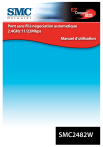
Lien public mis à jour
Le lien public vers votre chat a été mis à jour.